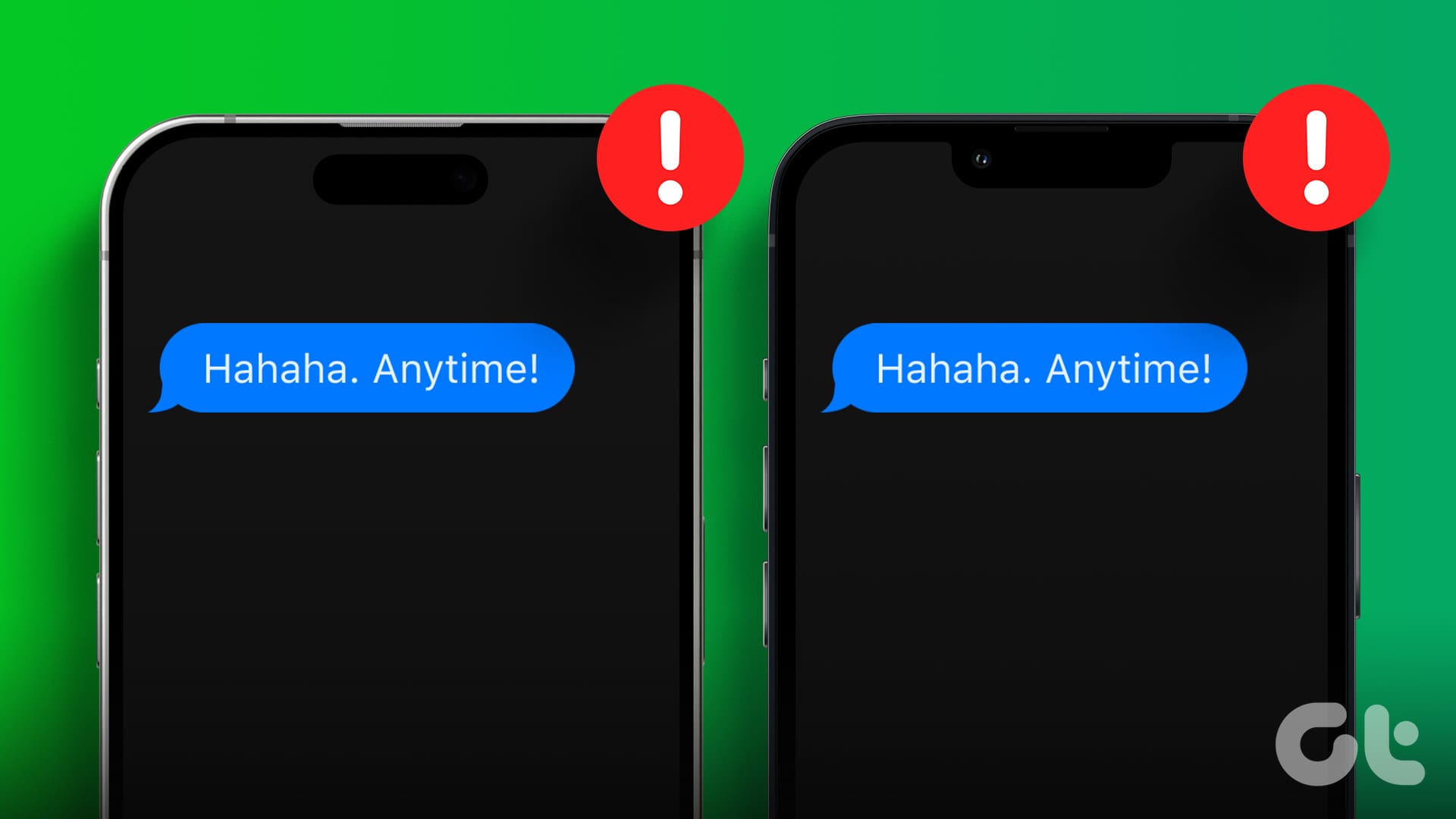Risoluzioni di Base
- Controlla l’account Apple: Accedi a Impostazioni sul secondo iPhone > Nome Profilo > Seleziona il nome dell’iPhone > Rimuovi dall’Account.
- Aggiorna la versione di iOS: Accedi a Impostazioni > Generali > Aggiornamento Software. Esegui questa operazione su entrambi gli iPhone.
Perché Ricevo gli Stessi Messaggi di Testo su Due iPhone?
I dispositivi Apple possono sincronizzare i dati in modo impeccabile tra di loro. Questo è parzialmente il motivo per cui ricevere gli stessi messaggi di testo su due iPhone diversi può essere piuttosto preoccupante. Di seguito, alcune delle possibili ragioni per cui ciò accade.
- Utilizzi lo stesso Apple ID su entrambi gli iPhone.
- Hai abilitato l’Inoltro dei Messaggi di Testo ad altri dispositivi Apple connessi al tuo account.
- Devi attivare l’invio di iMessage esclusivamente tramite il tuo numero di telefono sul tuo iPhone principale.
Soluzione 1: Disattiva l’Inoltro dei Messaggi di Testo
Se desideri continuare a utilizzare lo stesso Apple ID su due iPhone diversi, ti suggeriamo di iniziare disattivando l’Inoltro dei Messaggi di Testo. Questa funzione consente di ricevere messaggi di testo su più dispositivi Apple contemporaneamente.
Accedi a Impostazioni sul tuo iPhone principale > Messaggi > Inoltro SMS > Tocca l’interruttore accanto al modello di iPhone per disattivare questa funzione.
Consiglio: Puoi anche fare riferimento al nostro articolo se l’Inoltro dei Messaggi non risulta visibile sul tuo iPhone principale.
Soluzione 2: Disattiva la Sincronizzazione dei Messaggi su iCloud
Se desideri continuare a utilizzare lo stesso Apple ID, ma smettere di ricevere gli stessi messaggi di testo su due iPhone, ti suggeriamo di disabilitare la sincronizzazione di iCloud per l’app Messaggi sul dispositivo secondario.
Passo 1: Accedi a Impostazioni sul secondo iPhone > Nome dell’account Apple > iCloud.
Passo 2: Tocca Mostra Tutto > Messaggi su iCloud > Disattiva Utilizza su questo iPhone.
Soluzione 3: Scegli Solo il Tuo Numero di iPhone per iMessage
Alcuni utenti consigliano di selezionare solo il proprio numero di iPhone primario per inviare e ricevere iMessage. Se invii messaggi iMessage utilizzando il tuo Apple ID, questi verranno sincronizzati tra i due iPhone collegati allo stesso account.
Accedi a Impostazioni sul tuo iPhone primario > Messaggi > Invia e Ricevi > Seleziona solo il tuo numero di telefono.
Consiglio: Puoi anche consultare il nostro articolo se il tuo iMessage viene inviato dal tuo ID email invece che dal numero di telefono.
Soluzione 4: Ripristina le Impostazioni di Rete
La nostra ultima raccomandazione è di ripristinare le impostazioni di rete del tuo iPhone principale. Questo ripristinerà le preferenze per Dati Mobili, Wi-Fi e Bluetooth ai valori predefiniti.
Accedi a Impostazioni > Generali > Trasferisci o Ripristina iPhone > Ripristina > Ripristina Impostazioni Rete.
Consiglio: Puoi anche consultare il nostro articolo per scoprire come dissociare l’iPhone da iPad o da un altro iPhone.
Marco Stella, è un Blogger Freelance, autore su Maidirelink.it, amante del web e di tutto ciò che lo circonda. Nella vita, è un fotografo ed in rete scrive soprattutto guide e tutorial sul mondo Pc windows, Smartphone, Giochi e curiosità dal web.